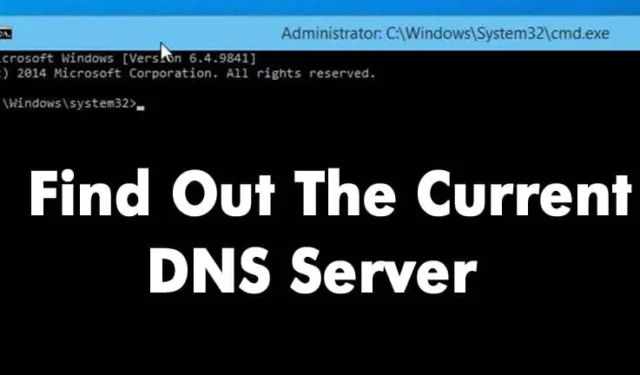
Gandrīz visi tagad izmanto internetu, iezīmējot būtiskas pārmaiņas mūsu ikdienas dzīvē. Pārlūkojot dažādas vietnes, iespējams, esat saskāries ar domēna nosaukumu sistēmu (DNS).
Domēna vārdu sistēma ir būtisks process, kas kartē domēna nosaukumus ar to attiecīgajām IP adresēm, ļaujot mums piekļūt dažādām tīmekļa lapām, izmantojot mūsu pārlūkprogrammas.
Kas ir DNS?
Lai vienkāršotu, DNS ir datu bāze, kurā ir dažādi domēna vārdi un tiem atbilstošās IP adreses.
Ievadot domēna nosaukumus, piemēram, Google.com vai Yahoo.com, DNS serveri izgūst saistītās IP adreses.
Pēc IP adreses saskaņošanas tas sazinās ar apmeklētās vietnes tīmekļa serveri. Tomēr DNS serveri, jo īpaši tie, ko nodrošina interneta pakalpojumu sniedzēji, ne vienmēr ir bijuši uzticami.
Šī neuzticamība bieži ir iemesls DNS kļūdām, kas radušās, pārlūkojot dažādas vietnes.
Kā ar pielāgoto DNS?
Ja paļaujaties uz sava interneta pakalpojumu sniedzēja noklusējuma DNS serveriem, jums, visticamāk, radīsies atkārtotas DNS problēmas.
Bieži sastopamās DNS kļūdas ir DNS uzmeklēšana neizdevās, DNS serveris nereaģē un DNS_Probe_Finished_Nxdomain.
Lielāko daļu ar DNS saistīto problēmu var mazināt, izvēloties pielāgotu DNS. Ir pieejami publiski DNS serveri, piemēram, Google DNS un OpenDNS. Pirms izmaiņu veikšanas ir arī ieteicams dokumentēt savu pašreizējo DNS serveri.
Tātad, kādu DNS es izmantoju?
Ir vairākas metodes, lai identificētu izmantoto DNS. Tālāk ir norādītas dažas efektīvas metodes DNS pārbaudei operētājsistēmā Windows.
Kā pārbaudīt DNS operētājsistēmā Windows
Lai noteiktu sistēmā Windows izmantoto DNS serveri, atveriet komandu uzvedni. Ar peles labo pogu noklikšķiniet uz pogas Sākt un atlasiet Komandu uzvedne (administrators) .

Komandu uzvednē ievadiet šādu komandu:
ipconfig /all | findstr /R "DNS\ Servers"

Šī komanda parāda pašreizējo DNS serveri, kuru izmantojat. Alternatīvi varat izmantot:
nslookup google.com

Aizstāt Google.com ar jebkuru vietnes domēnu; šī komanda atklās pašreizējo DNS serveri.
Kā pārbaudīt DNS operētājsistēmās Mac un Linux?
Mac un Linux datoros varat izmantot arī komandu nslookup. Ievadiet šādu komandu:
nslookup google.com

Aizstājiet vietni Google.com ar jebkuru izvēlēto vietni, lai pārbaudītu DNS serveri Mac un Linux sistēmās.
Kā pārbaudīt DNS serveri operētājsistēmā Android
Lai uzzinātu DNS serveri operētājsistēmā Android, varat izmantot tīkla skenera lietotnes. Ieteicamā lietotne ir Network Info II , kurā nav reklāmu.

Sadaļā Network Info II pārejiet uz cilni WiFi, lai skatītu DNS1 un DNS2 ierakstus, kas norāda DNS adreses, ko izmanto jūsu ierīce.
Kā pārbaudīt DNS serveri iPhone tālrunī?
Operētājsistēmā iOS daudzas tīkla skenera lietotnes var palīdzēt identificēt DNS serveri, un viena populāra iespēja ir Network Analyzer . Šī lietotne sniedz noderīgu informāciju par jūsu WiFi tīklu.

Operētājsistēmā iOS izmantojiet Network Analyzer, lai atrastu DNS servera IP.
Kā pārbaudīt maršrutētāja DNS serveri
Maršrutētājs parasti izmanto ISP piešķirto DNS serveri, kuru var modificēt. Lai redzētu DNS serveri, ko izmanto maršrutētājs, piekļūstiet maršrutētāja IP adresei (parasti 192.168.1.1 vai 192.168.0.1) un piesakieties ar saviem akreditācijas datiem.

Maršrutētāja mājaslapā noklikšķiniet uz cilnes Bezvadu tīkls vai Tīkls, lai atrastu DNS 1 un DNS 2 opcijas. Ja vēlaties, varat atjaunināt DNS adresi no šīs saskarnes.
Labākie bezmaksas publiskie DNS serveri
ISP bieži nodrošina noklusējuma DNS serverus, kas var izraisīt dažādas problēmas un lēnu interneta ātrumu.
Lai palielinātu ātrumu un labāku drošību, ieteicams pārslēgties uz publiskiem DNS serveriem. Daudzi bezmaksas publiskie DNS serveri piedāvā uzlabotu pārlūkošanas ātrumu un uzlabotus drošības līdzekļus.
Daži bezmaksas publiskie DNS serveri pat var apiet satura ierobežojumus tīmeklī.
Kā nomainīt DNS serverus operētājsistēmās Windows un Android?

Windows lietotājiem skatiet rokasgrāmatas par noklusējuma DNS maiņu uz Google DNS, lai uzlabotu interneta ātrumu.
Android lietotāji var skatīt rakstus par labākajām Android DNS mainītāju lietotnēm, lai uzlabotu savu DNS iestatījumu.
Šīs metodes piedāvā dažādus veidus, kā atklāt jūsu ierīcēs izmantoto DNS serveri. Ja jums nepieciešama papildu palīdzība par šo tēmu, jautājiet komentāros. Ja šī rokasgrāmata jums šķiet noderīga, apsveriet iespēju dalīties tajā ar citiem.




Atbildēt